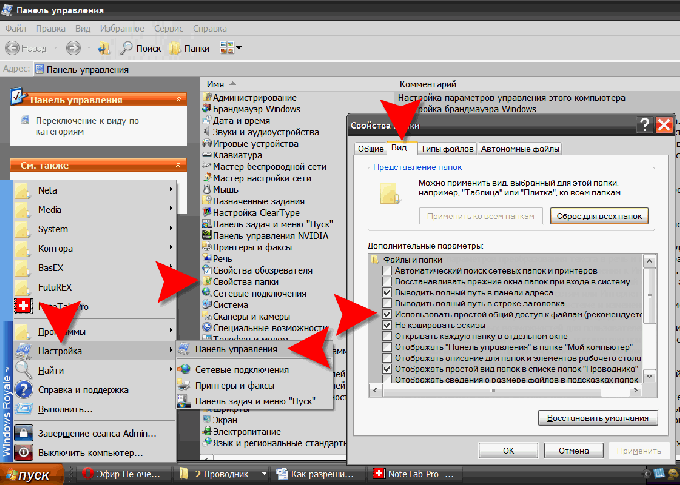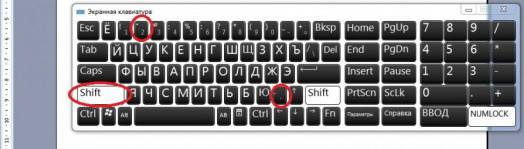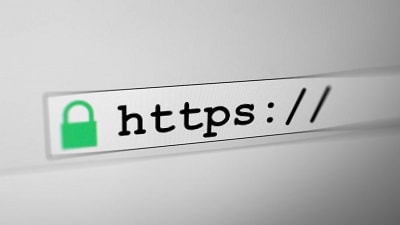Agar siz derazalardagi tillar paneliga boshqa tilni qo'shishingiz kerak bo'lsa, lekin buni qanday qilishni bilmasangiz, unda siz manzildasiz.
1. Avvalo, "Boshqarish paneliga" borishimiz kerak. Aynan shu erda derazalarning barcha diqqatga sazovor joylari o'rnatildi. Unga kirish uchun siz "Ishga tushirish" tugmasini bosishingiz kerak, so'ngra ochiladigan menyuda "Boshqarish paneli" bandini tanlang.
2. Endi sizning oldingizda yangi "Kompyuter sozlamalarini sozlash" oynasi ochildi. Ushbu oynada biz quyidagilarni tanlashimiz kerak:


Agar "Ko'rish" bu "Kichik piktogramma" bo'lsa
Siz darhol "Til va mintaqaviy standartlar" ni ishonchli tanlashingiz mumkin.

3. Ushbu barcha protseduralardan so'ng "Til va mintaqaviy standartlar" oynasi ochiladi. Ushbu oynada "Til va klaviatura" yorlig'ini tanlab, "Klaviaturani almashtirish" tugmachasini bosing.
4. Ochilgan yangi "Klaviaturani almashtirish" oynasida biz oynalarga yangi kirish tilini qo'shishimiz mumkin. Buning uchun "Umumiy" yorlig'ida turib, "Qo'shish" tugmasini bosing

5. Endi bizning qiziqishlarimiz ro'yxatidan tanlash va "OK" tugmasini bosish qoladi

6. «OK» tugmasini bosgandan so'ng, «Til va matn kiritish xizmatlari» oynasida yangi qo'shilgan til paydo bo'ladi. Endi o'zgarishlar kuchga kirishi uchun "Ilova" va "OK" tugmachalarini bosishimiz kerak.

Bu asosan Windows til paneliga yangi til qo'shishning butun jarayoni.
Ushbu darsda Windows 7-dagi yangilanishlarni olib tashlashning bir necha usullari haqida gaplashaman. Darsni davom ettirishdan oldin yangilanishni olib tashlash kerakligi va yangilanishlarning qaysi biri bunday keskin choralarni talab qilishini bilishingiz kerak.
Ushbu darsda, nima qilish kerakligi haqida gaplashamiz dastur osib qo'yildi.
Ushbu video darsimizda Windows 7 va Windows XP-da yangi shriftni qanday o'rnatish haqida gaplashamiz.
Ushbu darsda biz kompyuterda tilni qanday sozlash haqida suhbatlashamiz.
Buning uchun javobgar bo'lgan panelni ochaylik. "Boshlash" -\u003e "Boshqarish paneli" menyusini oching.
"Kichik piktogrammalar" ko'rinishida sichqonchaning chap tugmasi bilan "Til va mintaqaviy standartlar" belgisini ikki marta bosing.

Bizning oldimizda ochiladigan birinchi tab - "Formatlar". Bu erda siz sana, vaqtning displey formatini sozlashingiz, haftaning birinchi kunini belgilashingiz mumkin. Oynaning yuqori qismida biz u qanday ko'rsatilishini ko'rsatamiz, pastki qismida esa displey namunalari mavjud.

Ikkinchi yorliq - bu Manzil. Biz Rossiyani faqat o'zgarishsiz qoldiramiz.

Keling, biroz tashlab, Kengaytirilgan yorlig'iga qaraylik. 2 ta parametrga bo'linish mavjud. Ulardan biri kompyuterda har qanday tabriklarni o'rnatish uchun javobgardir. Bu erda biz "Sozlamalarni nusxalash" tugmasini bosing va sozlamalarga o'tamiz.

Yangi foydalanuvchi ochiladi, unda joriy foydalanuvchi sozlamalari, eng boshida yuklanadigan xush kelibsiz ekran va yangi qayd yozuvlari sozlamalari ko'rsatilgan. Maxsus sozlamalar yo'q. Ushbu yorliq shunchaki tillar va klaviatura yorlig'ida sozlangan umumiy ma'lumotlarni namoyish etadi. Bunga qo'shimcha ravishda, siz pastki qismdan ikkita to'siq qo'yishingiz mumkin, shunda biz bajaradigan sozlamalar hisob qaydnomalariga va yoqimli ekranga ko'chiriladi.

"Kengaytirilgan" yorlig'idagi ikkinchi sozlama - tizim tilini sozlash. "Tizim tilini o'zgartirish ..." tugmachasini bosib, Windows tilini o'zgartirishingiz mumkin. "Til va klaviatura" yorlig'ida interfeys tili o'zgarishiga ehtiyot bo'ling. Ushbu sozlamani o'zgartirgandan so'ng, sozlamani butun operatsion tizimga qo'llash uchun Windows-ni qayta ishga tushirishingiz kerak.

Agar talab qilinadigan til ro'yxatda bo'lmasa, uni Windows Update orqali o'rnatish mumkin. Buni qanday qilishni quyida ko'rib chiqamiz.
Endi Til va klaviatura yorlig'iga o'tamiz. Bu erda, birinchi navbatda, ochiladigan ro'yxatdan kerakli tillarni tanlash orqali interfeys tilini o'zgartirishingiz mumkin.

Agar sizda yo'q bo'lsa, "Tilni o'rnatish yoki olib tashlash ..." tugmachasini bosing. Oyna ochiladi, unda biz o'rnatishni tanlagan elementni tanlaymiz va keyin "Windows yangilashni boshlang". Yangilanish markazida "Yangilanishlarni qidirish" ni bosing.

Ushbu yangilanish majburiy emas. Yangilanish markazida ular "Windows Language Pack" sifatida belgilangan. Faqat ro'yxatdan kerakli paketni tanlang va "OK" ni bosing.

Faqat tanlangan paketning o'rnatilishini va barcha yangilanishlarni diqqat bilan kuzatib boring, chunki bu litsenziyalanmagan bo'lsa Windows blokirovka qilinishiga olib kelishi mumkin. Shundan so'ng, "Yangilanishlarni o'rnatish" tugmasini bosing.

O'rnatishdan so'ng biz sozlamalar oynasiga qaytamiz va interfeys yoki tizim tilini o'rnatilganga o'zgartiramiz.

Yangi oyna ochiladi. Bu erda 3 ta yorliq mavjud. Birinchi "umumiy" standart kiritish tili uchun javobgardir. Windows yuklanganda yoki biron bir dasturni kiritganingizda, klaviatura tartibi doimo o'rnatiladi.

Bundan tashqari, bu erda siz bir-biriga almashtiriladigan tillarni qo'shishingiz mumkin. Buni amalga oshirish uchun "Qo'shish" tugmasini bosing va ro'yxatdan qo'shmoqchi bo'lganingizni tanlang.

Ikkinchi yorliq - Til paneli. Bu biz panelda, pastki o'ng burchakda ko'rsatgan panel. Bu erda siz uning ekranini sozlashingiz mumkin. Bu erda murakkab narsa yo'q, shuning uchun siz tajriba qilishingiz mumkin.

Xo'sh, bizda klaviatura almashtirishni sozlash bo'yicha oxirgi narsa. Bu erda biz "Kirish tilini almashtirish" bandiga ko'proq qiziqamiz. Ushbu elementni tanlang va "Klaviatura yorlig'ini o'zgartirish ..." tugmasini bosing.

Yangi oyna ochiladi. Chap ustunda biz klaviatura kiritilishini o'zgartirish uchun tugmalar birikmasini sozlaymiz. Faqat qulay kombinatsiyani o'rnating va "OK" ni bosing. "Belgilanmagan" bandini siz uchinchi tomon dasturi orqali kirishni o'zgartirganda sozlashingiz mumkin, masalan, men darslarimning birida ilgari aytib o'tgan punto o'zgartirgich.

Biz sozlash bilan yakunlandik. Agar sizda hali ham savollar bo'lsa, unda quyidagi video dars sizga foydali bo'lishi mumkin.
Kompyuter bilan ishlash bo'yicha ushbu yangi darsda men Windows 7-da xavfsizlik devorini qanday tezda o'chirish kerakligini aytaman.
Windows 7 operatsion tizimining til panelida ikkita asosiy til ishlatiladi: ingliz va foydalanuvchi uchun ona tili: bu odatda rus, yoki belorus, yoki ukraincha va hokazo. Ushbu panelga qo'shimcha til qo'sha olamanmi? Albatta mumkin.
Aytgancha, bu erda ikki tilli til paneli qanday ko'rinishga ega:

Endi tillarni qo'shish haqida. Ehtiyotkorlik bilan qarang, ko'rsatmalar juda oddiy emas.
Birinchi qadam - boshqaruv panelini ochish, buning uchun "Ishga tushirish" tugmasini bosing va menyudan "Boshqarish paneli" ni tanlang.

Boshqarish paneli ishlamoqda. "Ko'rish" satrida katta piktogramma (bizning holimizda bo'lgani kabi) yoki kichik bo'lsa, "Til va mintaqaviy standartlar" bandini toping, ustiga bosing.

Xuddi shu nomdagi deraza ochildi. "Til va klaviatura" yorlig'ini oching, so'ng "Klaviaturani o'zgartirish" tugmachasini bosing.

Yangi oynada siz joriy (o'rnatilgan) tillarni ko'rishingiz mumkin, ammo bu bizni hozir qiziqtirmaydi. "Umumiy" yorlig'idagi "Qo'shish" tugmasini bosing.

Oldingizda juda katta tillar ro'yxati ochildi. Masalan, biz Belarus tilini qo'shamiz, ammo siz sizga kerak bo'lgan tilni qo'shasiz. Topildi, bosildi, biz "Klaviatura" parametrini ko'ramiz, ustiga bosing va tanlangan til oldida belgi qo'ying. Keyin o'zgarishlarni saqlash uchun OK ni bosing.

"Tillar va matn kiritish xizmatlari" oynasiga qaytamiz, u erda biz qo'shilgan tilni ko'ramiz. "Ilova" tugmasini bosishingizga ishonch hosil qiling.

Til paneliga yangi til qo'shildi. Buni tasdiqlash uchun til paneli belgisini bosing.
01/28/2017. 6 ta sharh
Bir necha kun oldin bir do'stim menga qo'ng'iroq qildi va Windows tillar paneliga qozoq tilini qanday qo'shish kerakligini so'radi. Men buni telefonda qilmadim, chunki bu jarayon juda oson tuyuladi, lekin uni misol yordamida ko'rsatish kerak, va kompyuter bo'lmasa bu juda muammoli.
Bugun men sizga kerak bo'lgan klaviatura tartibini qanday faollashtirishni va Windows 10 operatsion tizimida klaviatura boshqaruv panelini sozlashni ko'rsataman.
Odatiy bo'lib, operatsion tizimning rus tilidagi versiyasida ikki til, rus va ingliz tillari mavjud, ammo agar xohlasangiz, o'zingiz uchun qulay bo'lgan har qanday joyda ishlashingiz mumkin. Til sozlamalariga turli xil usullar bilan kirishingiz mumkin, ulardan bir nechtasini ko'rib chiqing.
Birinchisi, sana va vaqtga yaqin klaviaturaning joylashuvi
Vaqt yaqinida, pastki o'ng burchakda, tilni chap tugmani bosing.

Uchta yorliq paydo bo'ladi: RUS, ENG va til sozlamalari, eng pastki qismga o'ting.

Mintaqa va til parametrlariga kiramiz. Ushbu ro'yxatga qo'shilgan har qanday tilda yozishingiz mumkin. Plyus + tilni qo'shish tugmachasini bosing.

Taklif etilgan ro'yxatda sizga kerak bo'lganini tanlang yoki qidirishga uning ismini kiriting, agar qarash uchun dangasa bo'lsangiz.

Masalan, men frantsuz tilini tanlayman, sizga kerakli narsa.

Ko'rinib turibdiki, frantsuzning etti navi bor, men frantsuz (Frantsiya) ni ko'rsataman.

Mavjud yangi til to'plami (Frantsiya) paydo bo'ladi.

Windows ogohlantirishi ham paydo bo'ladi - Windows-ga bir qator yangi funktsiyalar qo'shilsa, ko'p vaqt talab qilinmaydi, parametrlarni sozlash.


Bildirishnomani bosganingizda, qo'shimcha yoki kerakli qismlarni boshqarish uchun oyna ochiladi, unda siz kerakli yoki kerakli narsalarni tanlashingiz va kerakli tarzda o'rnatishingiz mumkin. Frantsuz tilida matn kiritish, matnni aniqlash, matnni o'zgartirish va boshqalar.

Yana, sana va vaqt yaqinidagi tilni bosing, mavjud klaviatura tartibini va natijasini ko'rib chiqing. Rus, ingliz va frantsuz tillarida.

Xuddi shu tarzda, Windows 10-da mumkin bo'lgan har qanday klaviatura tartibini qo'shishingiz mumkin.
Klaviatura tartibi yordamida kerakli tilni qo'shing
Ikkinchi usul - boshqaruv paneli

Biz kompyuter sozlamalariga kiramiz, soat, til va mintaqa yorlig'iga o'tamiz.

Tilni bosing yoki til qo'shing.

Ishlatilgan ro'yxat ochiladi, til qo'shish-ni bosing.

Til yoki yozuv tizimining nomini tanlash mumkin. Qidiruvdan boshqa tillarni topish uchun foydalanishingiz mumkin.

Masalan, men xitoycha klaviatura tartibini (an'anaviy harf) qo'shaman va "ochish" ni bosing.

Uchta nav mavjud: Gonkong (ATS), Makao (ATS) va Tayvan. Gonkongni fosh qiling va qo'shishni bosing

Yangi klaviatura tartibini qo'shish to'g'risida bildirishnomalar markazida paydo bo'ladi.

Endi bizda to'rtta klaviatura sxemasi mavjud: rus, ingliz, frantsuz va xitoy.

Kompyuterda ishlash qulayligi uchun siz tillarning ustuvorligi va tartibini o'zgartirishingiz, o'chirishingiz yoki qo'shishingiz mumkin.

Til sozlamalarini kiritishning alternativ usullari
Bundan tashqari, siz "Boshlash" menyusi orqali Windows-da qidirish va kompyuterimning belgisi orqali klaviatura joylashuvi sozlamalariga o'tishingiz mumkin.
Boshlash menyusi
Boshlash menyusiga o'ting.

Keyin variantlar.


Mintaqa va til.

Windows qidiruvi
Boshlash menyusiga yaqin joyda Windows-da kattalashtirish oynasini bosing.

Biz so'rovni kiritamiz - til va klaviaturani o'rnatish. Topilgan yuqori parametrga o'ting - tizim parametrlari.

Mening kompyuterim belgisi
Ish stolidagi Mening kompyuterim belgisini o'ng tugmasini bosing.

Kompyuteringiz haqida asosiy ma'lumotlar oynasi ochiladi, yuqori chap qismga o'ting: boshqaruv paneli - bosh sahifa.

Kompyuter sozlamalari, soat tili va mintaqa - kerakli tilni qo'shing.

Standart klaviatura tartibini o'zgartiring
Aytaylik, siz rus tilida asosiy klaviatura tartibiga egasiz va uni ingliz yoki xitoy tiliga o'zgartirishingiz kerak, lekin siz buni qanday qilishni bilmayapsiz va har safar tilni almashtirishni xohlamaysiz. Uni osongina o'zgartirish mumkin. Sana va vaqt yaqinidagi kerakli klaviatura tartibini bosing va sozlamalarga o'ting\u003e kerakli tilni tanlang\u003e asosiy til sifatida foydalanishni bosing.

Xulosa
Bugun biz tillar paneliga tillarni ikki xil usulda qanday qo'shishni o'rgandik. Shuningdek, biz klaviatura joylashuvini sozlash sahifasiga kirishning alternativ usullarini o'rgandik. Bundan tashqari, standart klaviatura tartibini boshqasiga o'zgartirdik. Agar bu ma'lumot siz uchun foydali bo'lsa, men xursand bo'lardim.
Ehtimol sizda Windows klaviatura sxemalari til paneliga kerakli tillarni qo'shish bilan bog'liq savollaringiz bor. Siz ularni ushbu maqolaga izohlarda quyida so'rashingiz mumkin, shuningdek men bilan shakldan foydalanishingiz mumkin.
Bundan tashqari, sahifadagi kompyuter mavzulari bilan bog'liq barcha savollarni berishingiz mumkin.
Meni ichkariga o'qiganingiz uchun tashakkur
Odatda, Windows quruvchilarining ko'pchiligida faqat ikkita til mavjud - rus va ingliz. Tabiiyki, bu hamma uchun etarli emas. Ishlab chiquvchilar qo'shimcha tillarni o'rnatishni ta'minlaganlari juda yaxshi, bu oson. Ushbu maqolada men Windows XP-da qanday qilib tilni qo'shishni ko'rsataman. Agar siz ushbu muammoni Windows 7-da hal qilishingiz kerak bo'lsa, o'qing.
Vujudga kelishi mumkin bo'lgan yagona qiyinchilik klaviaturada aniq harflarning yo'qligi. Masalan, kirillcha ukrain yoki lotin nemislarida odatda klaviaturada yozilmagan harflar mavjud, garchi asosiy alifbosi rus va ingliz tillarida kirill va lotin harflaridan iborat. Ammo, bu aniq harflar albatta bor, lekin ularning aniq qaerda joylashganligini bilmasangiz, ularni terib terish kerak bo'ladi. Bu qiyin emas. Ammo avval siz kompyuterga tilni qo'shishingiz kerak.
Qo'shimcha tilni yoqish
Windows XP-ga til qo'shish uchun siz "Ishga tushirish" tugmachasini bosishingiz va "Boshqarish paneli" ni tanlashingiz kerak. Keyin "Til va mintaqaviy standartlar" ni bosishingiz kerak. (Boshqarish panelida klassik ko'rinish yoqilgan deb taxmin qilinadi).
Qo'shimcha til qo'shing
"Tillar" yorlig'ini tanlang va "Ma'lumotlar" tugmasini bosing. "Tillar va matn kiritish xizmatlari" oynasi ochiladi. Bu erda biz Windows XP-da allaqachon qo'shilgan tillar ro'yxatini ko'ramiz. Boshqasini qo'shish uchun "Qo'shish" ni bosing. "Kirish tili" ro'yxatidan kerakli birini tanlang va "OK" ni bosing. Tanlangan til o'rnatilgan tillar ro'yxatida paydo bo'lishi kerak. Keyin barcha ochilgan oynalarda "OK" ni bosing va soatning oxirida til panelida yangi til paydo bo'ladi. Klaviatura tartibini shift + alt standart standarti yordamida almashtirish mumkin bo'ladi.
Qo'shimcha til qo'shing
Windows XP-da lotin yoki tanqidiy harflar bilan tillarni qo'shish uchun qo'shimcha qismlarni o'rnatishga hojat yo'q.
Qo'shimcha funktsiyalar
Windows XP-da siz nafaqat lotin yoki kirill harflaridan iborat tilni qo'shishingiz mumkin. O'ngdan chapga va ierogliflarga yozilganlar ham mavjud. Ularni yoqish uchun "Til va mintaqaviy standartlar" oynasida tegishli elementlarni tekshirishingiz kerak.
Qo'shimcha til xususiyatlari qo'shilmoqda
Windows XP-ga o'ngdan chapga harflar yoki ierogliflar bilan tillarni qo'shish uchun operatsion tizim diskidan o'rnatilishi kerak bo'lgan qo'shimcha komponentlar talab qilinadi. Ushbu tarkibiy qismlarni o'rnatish uchun diskni haydovchiga kiritishingiz, kerakli belgilarni (chapdan o'ngga yoki ierogliflarga) qo'yishingiz va "OK" tugmasini bosishingiz kerak. O'rnatish boshlanadi va keyin tillar mavjud bo'ladi.
Keraksiz tillarni o'chirib qo'yish
Aytgancha, "Tillar va matn kiritish xizmatlari" oynasida siz Windows XP-da nafaqat til qo'shishingiz, balki mavjud bo'lsa, qo'shimcha tilni ham olib tashlashingiz mumkin. O'rnatilgan tillar ro'yxati bilan bitta oynada buni amalga oshirishingiz mumkin, shunchaki kerakli elementni ta'kidlab "O'chirish" tugmasini bosing. Shundan so'ng, barcha ochiq oynalarda "OK" ni bosing.